[Tư vấn] Trường hợp Macbook Pro, Macbook Air sạc không vào điện
Khi sử dụng những chiếc Macbook cũ hay một dòng laptop bất kì thì trường hợp gặp vấn đề khi sử dụng là điều dể hiểu. Trong số đó, việc sạc Macbook Air, Pro không vào được điện được là trường hợp phổ biến. Vậy cách khắc phục là gì? Hãy theo dõi bài viết chia sẻ dưới đây để được tư vấn miễn phí nhé.
Cách khắc phục tình trạng Macbook sạc không vào điện

Tình trạng Macbook Pro, Air không vào điện khi sạc
Với giá Macbook cũ phải chăng, không khó để chúng ta sở hữu được một em. Vì vậy đôi khi chúng ta sẽ gặp phải những sự cố khi sử dụng. Trong đó một số trường hợp sạc Macbook Air, Pro không vào điện được. Nhưng bạn không cần lo lắng, hãy tham khảo ngay những cách khắc phục dưới đây nhé.
Kiểm tra đầu cắm vào và ra của MagSafe
Đầu tiên bạn nên kiểm tra chắc chắn rằng bộ chuyển đổi đã được cắm vào ổ điện và MagSafe được kết nối đúng vào thiết bị. Thêm vào đó, bạn để ý nếu cáp MagSafe bị rách nát, hư hỏng, hoặc các bộ phận bên trong bộ sạc không được tiếp xúc cũng là nguyên nhân gây ra tình trạng sạc không vào điện.
Kiểm tra các mảnh vụn trên cổng MagSafe
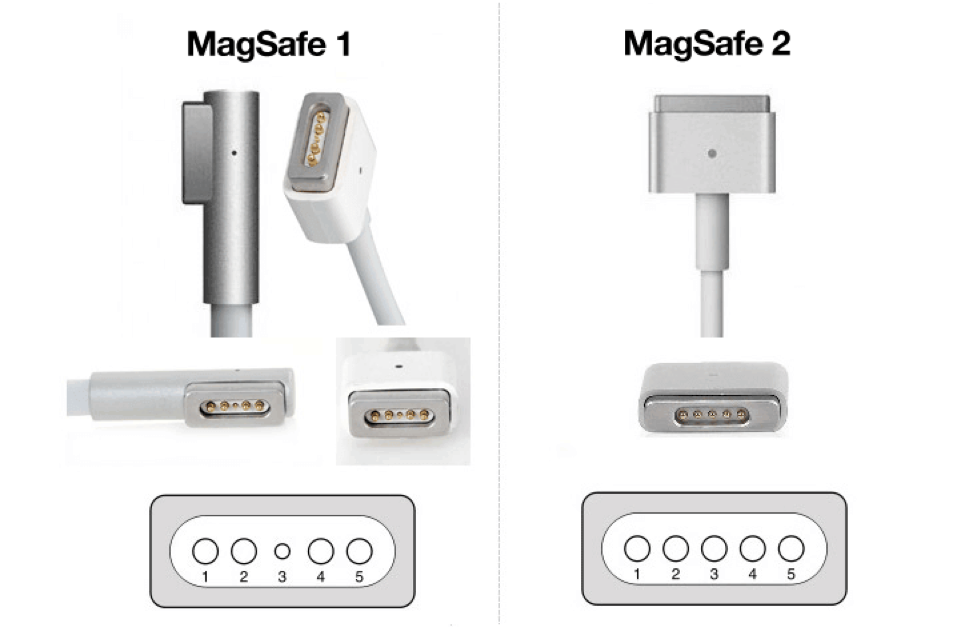
Kiểm tra các mảnh vụn trên cổng MagSafe
Nhiều người thường không để ý kỹ vấn đề này, vậy nên bạn chú ý kiểm tra các cổng MagSafe bao gồm cổng đầu vào, bộ chuyển đổi xem có bất kỳ các mảnh vụn nào hay không. Vì thực tế, các mảnh vụn khiến kết nối vật lý giữa bộ sạc Macbook và máy tính không được thực hiện là một trong những lý do phổ biến khiến MagSafe không vào điện.
Trường hợp, xuất hiện vật gì đó bị mắc kẹt thì rút phích cắm MagSafe và ngắt kết nối với máy Mac từ bất kỳ nguồn điện. Sau đó sử dụng một cây tăm để loại bỏ nó ra khỏi cổng. Chú ý, bạn tuyệt đối không nên sử dụng vật kim loại cho mục đích này.
Thiết lập lại SMC

Sau khi thực hiện hai bước trên, tiếp theo bạn nên thiết lập lại điều khiển quản lý hệ thống SMC. Nghĩa là chúng ta giải quyết những vấn đề liên quan với Macbook từ hành vi người dùng, pin, bộ chuyển đổi, lỗi pin… Vậy cách thiết lập lại SMC trên MacBook Air, MacBook Pro, và MacBook Retina :
Bước 1: Shut down MacBook bằng cách vào menu Apple chọn Shut Down
Bước 2: Thực hiện kết nối các bộ chuyển đổi MagSafe
Bước 3: Đồng thời giữ phím Shift + Control + Option + Power trong khoảng 4 giây, và thả tất cả cùng nhau
Bước 4: Nhấn nút Power để khởi động MacBook với một thiết lập lại SMC.
Trường hợp người dùng sử dụng Macbook cũ với 1 pin bị loại bỏ thì các bước sẽ khác nhau, bạn có thể làm theo hướng dẫn chính thức của Apple để thiết lập trên máy tính. Thiết lập này nó sẽ xóa hết những thiết lập bạn đã cài trước đây, vì vậy nếu bạn tùy chỉnh các thiết lập bên Energy Saver hay ở nơi khác, bạn sẽ cần phải thiết lập những một lần nữa.
Sau khi Macbook được khởi động thì sẽ được sạc tốt, biểu thị bằng ánh sáng màu cam hoặc xanh lá cây. Tuy nhiên, bạn cũng cần chú ý cần phải thực hiện đúng cách nhé. Trường hợp bạn đã thực hiện đủ các bước ở trên mà Macbook mà bộ chuyển đổi không hoạt động thì bạn nên tìm đến địa chỉ chữa Macbook uy tín để kiểm tra.
Macone.vn địa chỉ bán Macbook cũ uy tín, chất lương tại Hà Nội. Hãy theo dõi website để được cập nhật những thông tin hữu ích nhất nhé. Ngoài ra, nếu bạn đang quan tâm tới việc sở hữu giá Macbook cũ phù hợp, hãy liên hệ trực tiếp ngay với chúng tôi để được tư vấn miễn phí.
Miễn phí giao hàng nội thành
Miễn phí đổi trong 10 ngày
Cam kết hàng chính hãng 100%
Tiền mặt, quẹt thẻ, chuyển khoản







